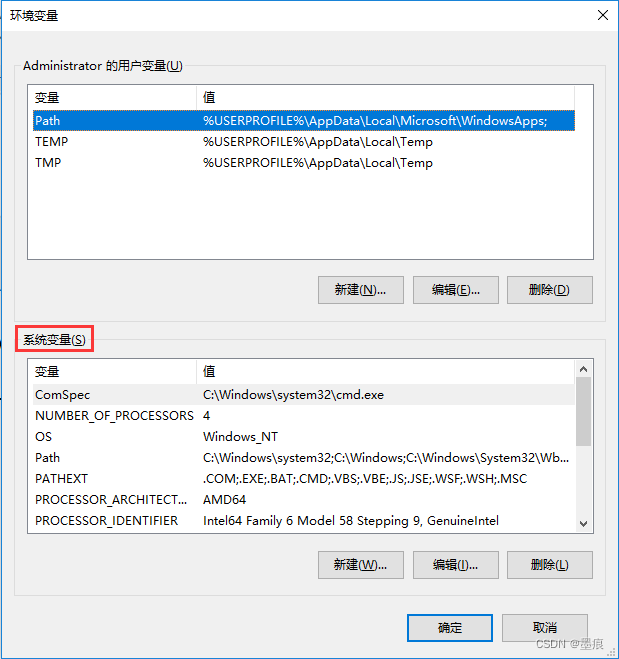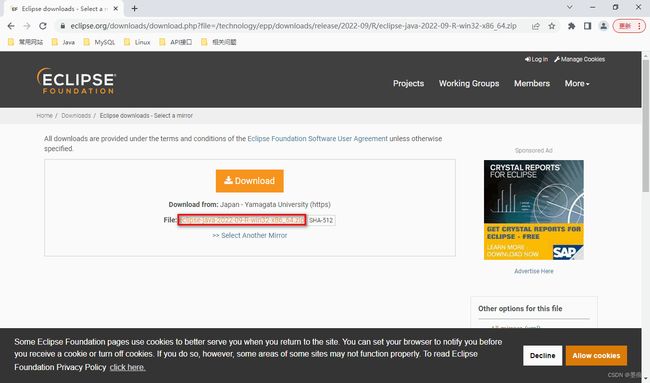开发环境搭建
1.JDK1.8下载与安装
-
下载
根据不同操作系统(x32或x64)下载相应的JDK
-
安装
之前博客有发
-
配置
JAVA_HOME:C:\Program File\Java\jdk1.8.0 注:配置JDK的安装路径
PATH:%JAVA_HOME%\bin;%JAVA_HOME%\jre\bin; 注:注意原来Path的变量值末尾有没有;号,如果没有,先输入;号再输入上面的代码
CLASS_PATH:.;%JAVA_HOME%\lib;%JAVA_HOME%\lib\tools.jar; 注:注意最前面的那个点
检验是否配置成功:运行cmd输入:java -version
2.Tomcat8.5下载与安装
Tomcat8.5下载地址
3.Eclipse下载
Eclipse下载地址
4.Mysql5.7下载与安装
-
下载
Mysql5.7下载地址
-
安装
前提:请先将mysql的安装包解压到非C盘以外的盘符。并将核心配置my.ini文件复制到mysql解压目录的根目录中;修改my.ini相关配置。
# 设置mysql的安装目录 basedir=C:\\software\\mysql-5.7.23-winx64 # 设置mysql数据库的数据的存放目录 datadir=C:\\software\\mysql-5.7.23-winx64\\data
注:修改mysql的安装目录和数据库数据存放目录。
安装步骤:
第一步:以管理员身份打开CMD命令窗口
第二步:切换到mysql安装所在磁盘目录
C:\Users\Administrator>D: D:\>
第三步:切换到mysql的bin目录
D:\>cd D:\software\mysql-5.7.23-winx64\bin D:\software\mysql-5.7.23-winx64\bin>
第四步:安装mysql服务,输入mysqld install命令
D:\software\mysql-5.7.23-winx64\bin>mysqld install
第五步:安装mysql,输入mysqld --initialize --console命令
D:\software\mysql-5.7.23-winx64\bin>mysqld --initialize --console
注:这是执行以上命令会生成临时密码,选中临时密码单击鼠标右键完成快速复制。
第六步:启动mysql服务,输入net start mysql命令
D:\software\mysql-5.7.23-winx64\bin>net start mysql
第七步:使用临时密码登陆mysql,并修改密码
D:\software\mysql-5.7.23-winx64\bin>mysql -u root -p
....
mysql>set password=password('1234');
mysql>flush privileges;
mysql>exit;
-
卸载
第一步:以管理员身份打开CMD命令窗口
第二步:切换到mysql安装所在磁盘目录
C:\Users\Administrator>D: D:\>
第三步:切换到mysql的bin目录
D:\>cd D:\software\mysql-5.7.23-winx64\bin D:\software\mysql-5.7.23-winx64\bin>
第四步:停止mysql服务,输入net stop mysql命令
D:\software\mysql-5.7.23-winx64\bin>net stop mysql
第五步:安装mysql服务,输入mysqld remove命令
D:\software\mysql-5.7.23-winx64\bin>mysqld remove
注:此步骤执行完成表示mysql卸载成功。如果是想要再次重新安装的,请一定要切换到mysql安装根目录下手动删除data目录(该目录是mysql上次安装使用过程中生成的数据目录)。
-
使用
示例一:建库(database)
示例二:建表
| 关键字 | 说明 |
|---|---|
| auto_increment | 自增序列 |
| primary key | 主键 |
| current_timestamp | 当前系统时间 |
示例三:增删改查(insert/delete/update/select)
示例四:高级查询(模糊、分页)
-
模糊查询
select * from t_book where bookname like 条件(2种写法)
%表示任意0个或多个字符; _表示任意单个字符
-
分页查询
select * from t_book limit 0 10;
0表示从第几条数据开始返回; 10表示返回多少条数据记录;